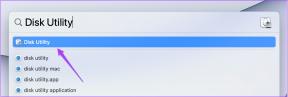Popravi napako 1603: med namestitvijo je prišlo do usodne napake
Miscellanea / / November 28, 2021
Ko poskušate namestiti paket namestitvenega programa Microsoft Windows, se lahko prikaže to sporočilo o napaki: Napaka 1603: med namestitvijo je prišlo do usodne napake. Če v sporočilnem polju kliknete V redu, se namestitev povrne.
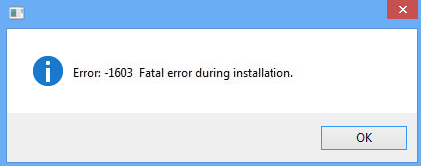
Vsebina
- Vzrok za napako 1603: med namestitvijo je prišlo do usodne napake
- Popravi napako 1603: med namestitvijo je prišlo do usodne napake
- 2. način: Namestite vdor v lastniški register
- 3. način: Znova zaženite storitev Windows Installer
- 4. način: Ponovno registrirajte Windows Installer
Vzrok za napako 1603: med namestitvijo je prišlo do usodne napake
To sporočilo o napaki boste morda prejeli, če je izpolnjen kateri koli od naslednjih pogojev:
1. Mapa, v katero poskušate namestiti paket Windows Installer, je šifrirana.
2. Do pogona, ki vsebuje mapo, v katero poskušate namestiti paket Windows Installer, se dostopa kot nadomestni pogon.
3. SISTEMSKI račun nima dovoljenj za popoln nadzor v mapi, v katero poskušate namestiti tudi paket Windows Installer. Sporočilo o napaki opazite, ker storitev Windows Installer za namestitev programske opreme uporablja SISTEMSKI račun.
Popravi napako 1603: med namestitvijo je prišlo do usodne napake
Za samodejno odpravljanje te težave uporabite Microsoftovo orodje popraviti.
Če vam zgoraj navedeno ni uspelo, sledite tem navodilom:
1) Dvokliknite "Ta računalnik« na namizju.
2) Z desno tipko miške kliknite pogon, kamor želite namestiti program, in izberite "Lastnosti.“
3) Kliknite na "Varnost" in nato kliknite "Uredi” gumb.
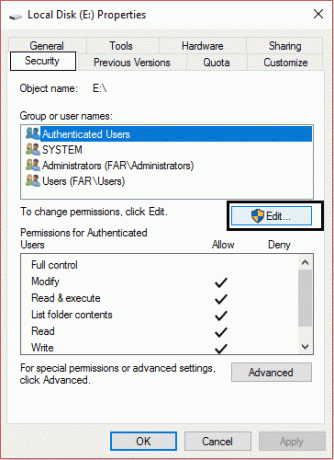
4) Označite "Dovoli" zraven "Popoln nadzor" pod podnaslovom "Dovoljenja” znotraj uporabniškega imena “SISTEM« in kliknite »Prijavite se« nato »V redu«.
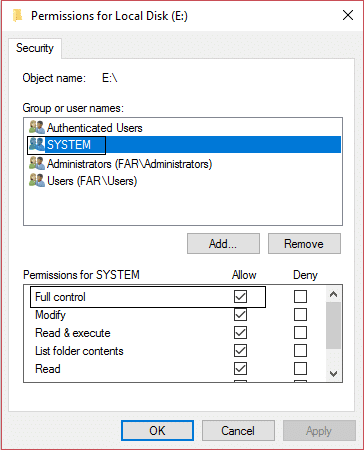
5) Če tam ne najdete »SISTEM«, kliknite »Dodaj"in pod imenom predmeta napiši"SISTEM« kliknite »V redu« in ponovite korak 4.
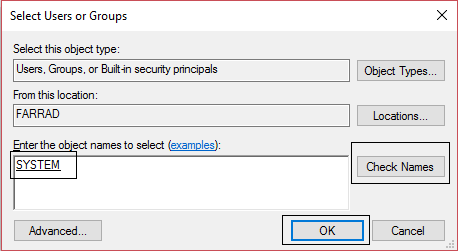
6) Zdaj se vrnite na zavihek Varnost in kliknite »Napredno.“
7) Označite "Zamenjajte vnose dovoljenj za vse podrejene objekte z vnosi, prikazanimi tukaj, ki veljajo za podrejene predmete.« Kliknite »V redu«. Preverite "Ponastavite dovoljenja za vse podrejene objekte in omogočite širjenje podedovanih dovoljenj«, če uporabljate druge različice sistema Windows. Kliknite »V redu«.
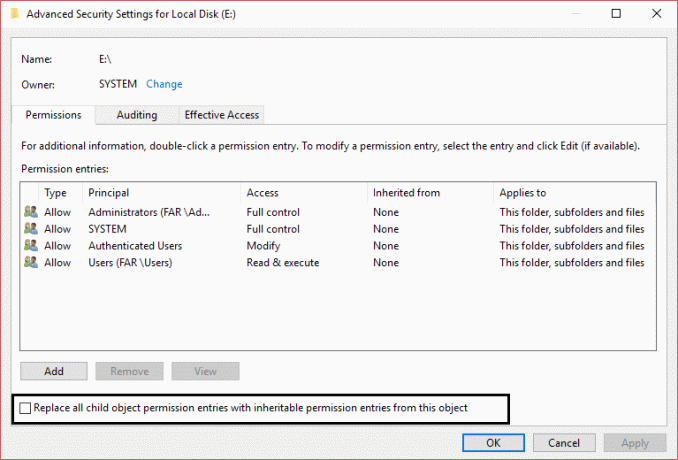
8) Kliknite "da«, ko ste pozvani.
9) Dvokliknite namestitveni paket in z njim ne boste imeli več težav.
2. način: Namestite vdor v lastniški register
1.Prenesi in razpakirajte datoteke.
2. Dvokliknite na InstallTakeOwnership.reg mapa.
3. Z desno tipko miške kliknite datoteko, ki daje Napaka 1603 in izberite prevzem lastništva.
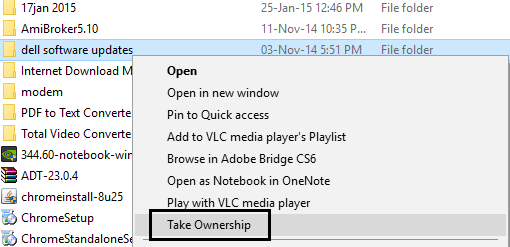
4. Ponovno poskusite namestiti namestitveni paket in težava je uspešno odpravljena.
5. Če iz nekega razloga želite izbrisati bližnjico Install Ownership, samo dvokliknite datoteko RemoveTakeOwnership.reg.
3. način: Znova zaženite storitev Windows Installer
1. Pritisnite tipko Windows + R in nato vnesite storitve.msc in pritisnite Enter.

2. Najdi Storitev Windows Installer nato z desno miškino tipko kliknite nanjo in izberite Lastnosti.

3. Kliknite na Začni če storitev še ne deluje.

4. Če storitev že deluje, kliknite z desno tipko miške in izberite Ponovni zagon.
5. Ponovno poskusite namestiti program, ki je dajal napako pri zavrnitvi dostopa.
4. način: Ponovno registrirajte Windows Installer
1. Pritisnite tipko Windows + X in izberite Ukazni poziv (Admin).

2. V cmd vnesite naslednji ukaz in za vsakim pritisnite Enter:
%windir%\system32\msiexec.exe /odjava. %windir%\system32\msiexec.exe /regserver. %windir%\syswow64\msiexec.exe /odjava. %windir%\syswow64\msiexec.exe /regserver

3. Znova zaženite računalnik, da shranite spremembe.
4. Če težava ni odpravljena, pritisnite tipko Windows + R, nato vnesite naslednje in pritisnite Enter:
%windir%\system32

5. Poiščite Msiexec.exe datoteko, nato zapišite točen naslov datoteke, ki bi bil nekako takole:
C:\WINDOWS\system32\Msiexec.exe

6. Pritisnite tipko Windows + R in nato vnesite regedit in pritisnite Enter, da odprete urejevalnik registra.
7. Pomaknite se do naslednjega registrskega ključa:
HKEY_LOCAL_MACHINE\SYSTEM\CurrentControlSet\Services\MSIServer
8.Izberite MSIServer nato v desnem podoknu okna dvokliknite na ImagePath.

9. Zdaj vnesite lokacijo Datoteka Msiexec.exe ki ste ga zapisali zgoraj v polju podatkov o vrednosti, ki mu sledi "/V" in vse bi bilo videti tako:
C:\WINDOWS\system32\Msiexec.exe /V

10. Zaženite računalnik v varnem načinu s katerim koli od možnosti metode, navedene tukaj.
11. Pritisnite tipko Windows + X in izberite Ukazni poziv (Admin).

12. Vnesite naslednji ukaz in pritisnite Enter:
msiexec /regserver
%windir%\Syswow64\Msiexec /regserver

13. Zaprite vse in normalno zaženite računalnik.
Priporočeno za vas:
- Kako popraviti BOOTMGR manjka Windows 10
- Odpravite napako v stanju napajanja gonilnika Windows 10
- Popravek Posodobitev nismo mogli dokončati, Razveljavitev sprememb
- Kako popraviti, da samodejno popravilo ni moglo popraviti vašega računalnika
To je to, kar ste uspešno popravili Napaka 1603: med namestitvijo je prišlo do usodne napake če pa imate še kakršna koli vprašanja, jih lahko postavite v razdelku za komentarje.